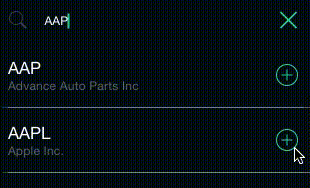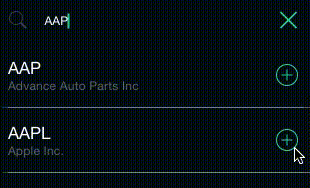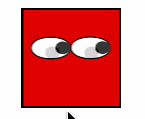Dưới đây là một ví dụ trong Swift , đầu tiên sẽ hòa tan một hình ảnh mới và sau đó thêm một hình ảnh động nảy:
var selected: Bool {
willSet(selected) {
let expandTransform:CGAffineTransform = CGAffineTransformMakeScale(1.15, 1.15);
if (!self.selected && selected) {
UIView.transitionWithView(self.imageView,
duration:0.1,
options: UIViewAnimationOptions.TransitionCrossDissolve,
animations: {
self.imageView.image = SNStockCellSelectionAccessoryViewImage(selected)
self.imageView.transform = expandTransform
},
completion: {(finished: Bool) in
UIView.animateWithDuration(0.4,
delay:0.0,
usingSpringWithDamping:0.40,
initialSpringVelocity:0.2,
options:UIViewAnimationOptions.CurveEaseOut,
animations: {
self.imageView.transform = CGAffineTransformInvert(expandTransform)
}, completion:nil)
})
}
}
}
var imageView:UIImageView
Nếu imageViewđược thêm chính xác vào chế độ xem dưới dạng một khung nhìn phụ, chuyển đổi giữa selected = falseđể chuyển selected = trueđổi hình ảnh với một hình ảnh động nảy. SNStockCellSelectionAccessoryViewImagechỉ trả về một hình ảnh khác nhau dựa trên trạng thái lựa chọn hiện tại, xem bên dưới:
private let SNStockCellSelectionAccessoryViewPlusIconSelected:UIImage = UIImage(named:"PlusIconSelected")!
private let SNStockCellSelectionAccessoryViewPlusIcon:UIImage = UIImage(named:"PlusIcon")!
private func SNStockCellSelectionAccessoryViewImage(selected:Bool) -> UIImage {
return selected ? SNStockCellSelectionAccessoryViewPlusIconSelected : SNStockCellSelectionAccessoryViewPlusIcon
}
Ví dụ GIF bên dưới bị chậm lại một chút, hoạt ảnh thực tế diễn ra nhanh hơn: